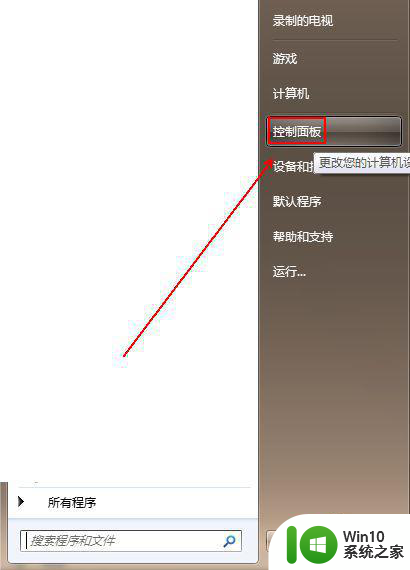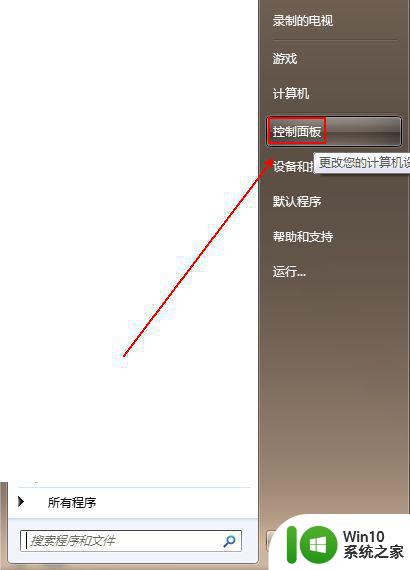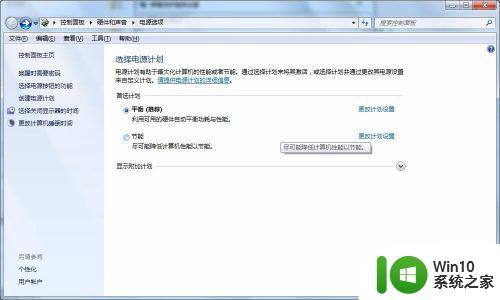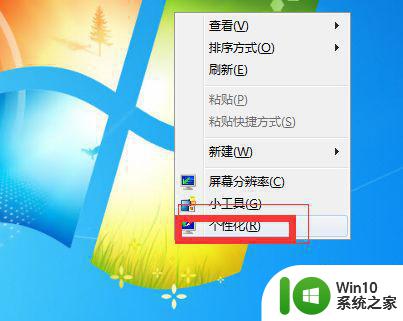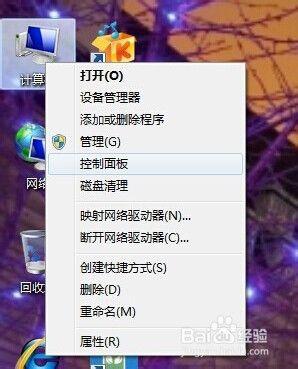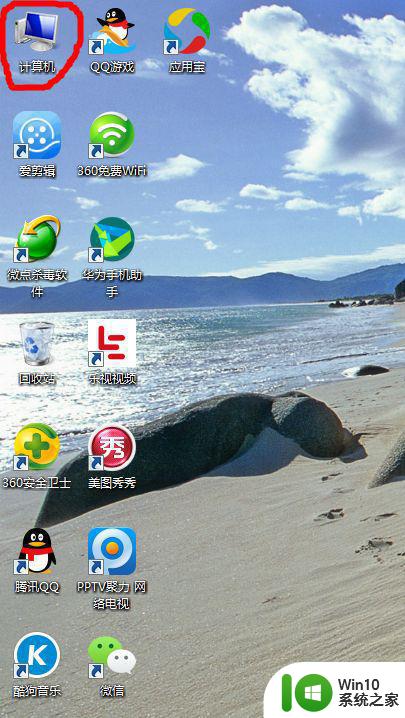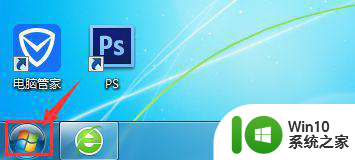win7怎么让屏幕一直亮 win7如何设置屏幕常亮
更新时间:2024-01-04 15:49:45作者:yang
在使用Win7操作系统时,我们常常会遇到一个问题,就是屏幕在一段时间没有操作后会自动进入休眠状态或者变黑,这不仅影响我们的工作效率,还可能导致我们错过一些重要的信息。如何让屏幕一直保持亮起的状态呢?在Win7中,我们可以通过一些简单的设置来实现屏幕常亮的效果,让我们一起来了解一下吧。
解决方法:
1、首先打开计算机,点击打开控制面板,如图所示。
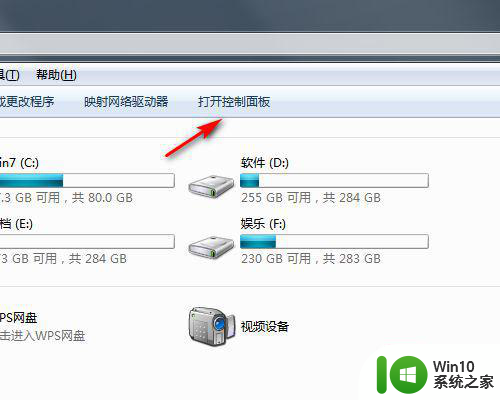
2、然后点击系统和安全,如图所示。
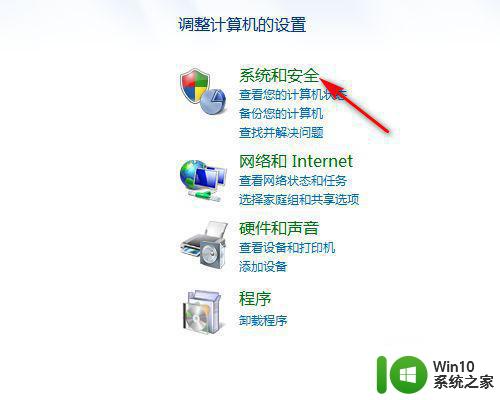
3、然后点击更改计算机睡眠时间,如图所示。
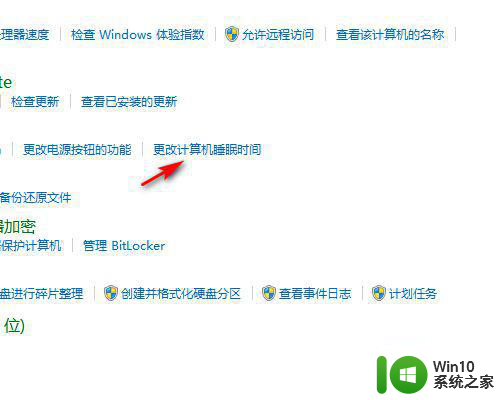
4、然后把关闭显示器设置为从不,如图所示。
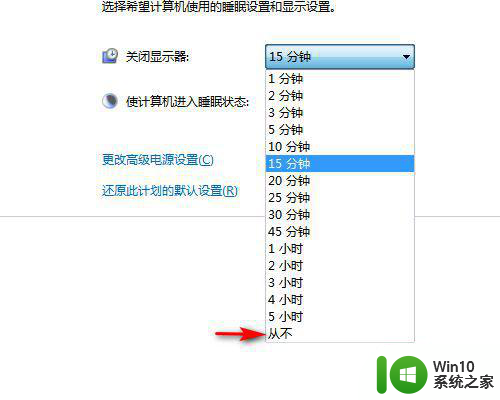
5、然后把使计算机进入睡眠时间更改为从不,如图所示。
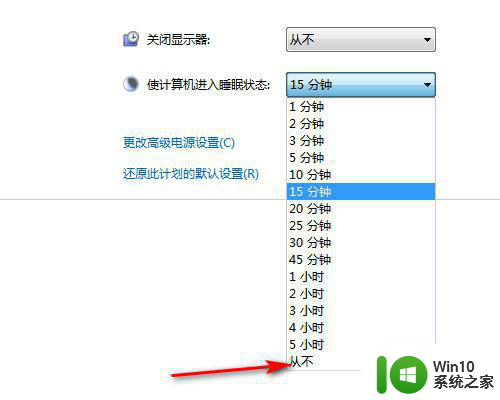
6、最后点击确定即可,如图所示。
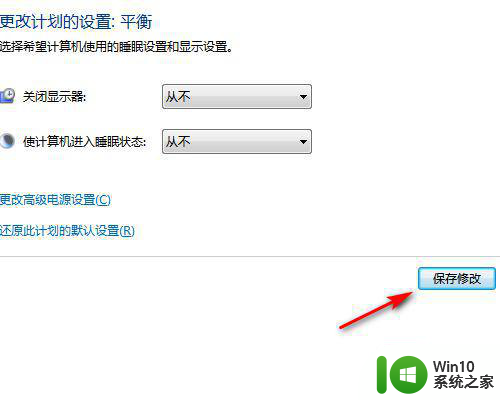
以上就是Win7如何保持屏幕一直亮的全部内容,如果你遇到这种情况,可以尝试按照以上方法解决,希望对大家有所帮助。